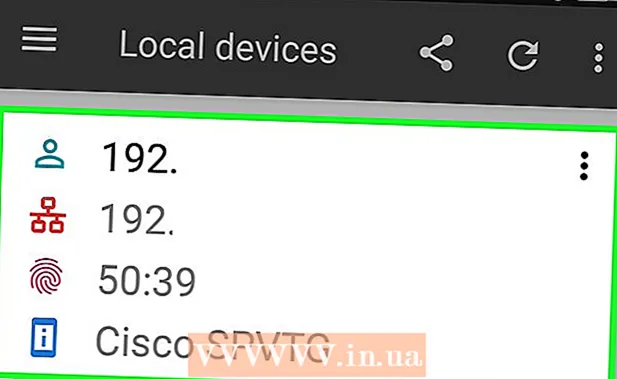Autor:
Louise Ward
Erstelldatum:
5 Februar 2021
Aktualisierungsdatum:
26 Juni 2024

Inhalt
Viele GNU / Linux-Distributionen verwenden das beliebte Redhat Package Manager (RPM) -Distributionssystem, um Programme zu installieren oder zu entfernen. Sicherlich möchte jeder, der Linux verwendet, manchmal zusätzliche Software auf seinem Computer installieren oder ein Programm entfernen, das mit einer Linux-Version geliefert wurde. Während die Installation neuer Software schwierig und kompliziert sein kann, hilft Ihnen das RPM dabei, diese schwierige Aufgabe mit nur einem einfachen Befehl zu erledigen.
Schritte
Methode 1 von 3: Installieren
Laden Sie das RPM-Paket herunter, das Sie installieren möchten. Es gibt viele entpackte RPM-Repositorys im Internet. Wenn Sie jedoch Red Hat RPM-Pakete herunterladen möchten, finden Sie diese hier:
- Das Red Hat Enterprise Linux-Installationsmedium enthält viele RPM-Pakete, die Sie installieren können.
- RPM-Repository mit YUM-Paketverwaltungstool.
- Zusätzliche Pakete für Enterprise Linux (EPEL) bieten hochwertige Upgrade-Pakete für Red Hat Enterprise Linux.
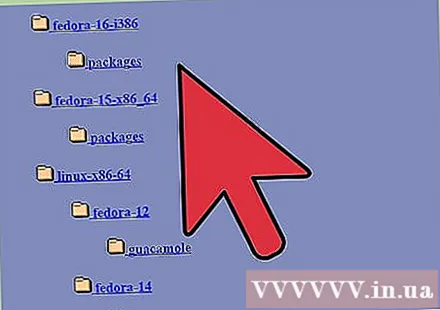
Installieren Sie das RPM-Paket. Nach dem Herunterladen haben Sie zwei Möglichkeiten:- Doppelklicken Sie auf das RPM-Paket. Ein Verwaltungsfenster wird angezeigt und das Paket führt Sie durch die Installation.
- Öffnen Sie ein Terminalfenster und geben Sie ein
rpm -i * Paketort_und_name *(Zwischen den beiden Seiten des Wortes ist kein Leerzeichenund)
Methode 2 von 3: Deinstallieren
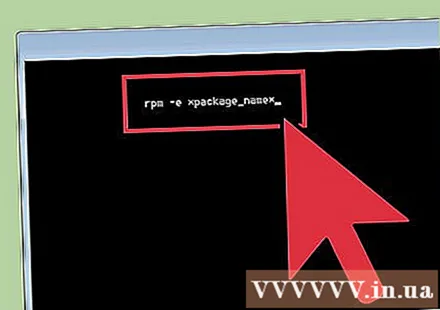
Öffnen Sie ein Terminalfenster und geben Sie Folgendes ein:rpm -e * Paketname *. Geben Sie nicht den Namen der Dateierweiterung ein. Beispielsweise:U / min -e geditWerbung
Methode 3 von 3: Code U / min
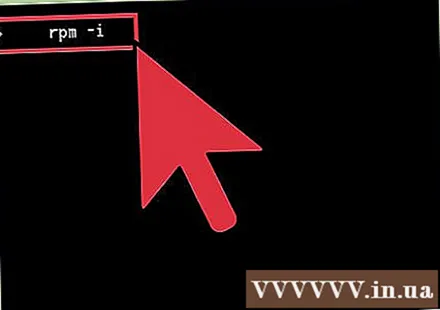
Unten finden Sie eine Syntax des Befehls rpm -i.
Installieren Sie bestimmte Optionen:
- -h (oder -hash) Zeigt während der Installation ein Nummernzeichen ("#") an
- -Test durchführen Nur Testinstallation
- -Prozent Zeigen Sie den Prozentsatz während der Installation an
- -excludedocs Installieren Sie keine Begleitdokumente
- -includedocs Installieren Sie die angehängten Dokumente
- -replacepkgs Installieren Sie eine neue Kopie über dem zuvor installierten Paket
- -Dateien ersetzen Installieren Sie über Dateien anderer Pakete
- -Macht Ignorieren Sie Datei- und Dateikonfliktfehler
- -Noskripte Zeigt keine Befehle vor und nach der Installation an
- -Präfix
Paket in wenn möglich - -ignorearch Überprüfen Sie nicht die Paketstruktur
- -ignoreos Überprüfen Sie nicht das Betriebssystem des Pakets
- -nodeps Testen Sie keine Abhängigkeiten
- -ftpproxy
Verwenden wie FTP-Puffer - -ftpport
Verwenden wie der FTP-Protokoll-Port
Allgemeine Optionen
- -v Weitere Informationen anzeigen
- -v Zeigt Informationen zum Suchen und Beheben von Fehlern an
- -Wurzel
Richten Sie eine alternative Wurzel für ein - -rcfile
Stellen Sie stattdessen die Drehzahl für ein - -dbpath
Verwenden um die Datenbank zu finden
Tipps
- Möglicherweise müssen Sie Ihre Software selten anweisen, widersprüchliche Fehler zu ignorieren, aber manchmal können Sie dies. Wenn Sie diese Option ausführen möchten, wechseln Sie
-In Befehl erzwingenU / min. Diese Option wird nur in der Befehlszeile ausgeführt. - Verwenden Sie die Parameter -U (Update - Update) anstelle des Parameters -i (Installation - Installation), um sicherzustellen, dass Sie die neueste RPM-Version installieren.
- Einige Pakete werden enthalten sein Pakete hängen ab. Dies bedeutet: Wenn ein Paket funktionieren soll, müssen Sie manchmal mehr Pakete installieren. Zum Beispiel Ogle, der Open Source DVD-Player. Wenn nur das Ogle-Paket, das Programm keine DVD abspielen kann, müssen Sie neben dem Ogle-Hauptpaket eine Reihe anderer Programme installieren. Wenn rpm Abhängigkeiten aufweist und Sie sich nicht für Abhängigkeiten interessieren, können Sie die Option -nodeps verwenden (Nicht auf Abhängigkeiten prüfen).
Warnung
- Wenn Sie ein Programm auf Ihrem System installieren oder entfernen, werden möglicherweise einige Daten überschrieben, die zum Ausführen anderer Programme verwendet werden. Seien Sie daher stets vorsichtig.